|
|
自己弄了很长时间,也参考了网上很多资料,今天上午终于在Windows(xp pro)下,(Linux下以后会写的)使用Skyeye仿真LCD成功!下面就在此写下成功的过程及经验,希望对嵌入式的初学者有所帮助,其中一些是个人的经验,如有不当的地方,希望高手不吝赐教!
先说在Windows下的:(参考文章:http://www.linuxfans.org/bbs/thread-132451-1-1.html 感谢davylin!)
因为个人感觉在Windows下使用Cygwin是实现Skyeye仿真LCD是最简单的。
所需软件:
1.Cygwin --------------108M
cygwin-1.5.19-for-skyeye.tar.bz2
下载地址: [url]http://gro.clinux.org/frs/download.php/1607/cygwin-1.5.19-for-skyeye.tar.bz2[/url]
2. Skyeye-1.2-RC7-3 ----------------346K
skyeye-1.2-RC7-3.tar.bz2
下载地址:http://sourceforge.net/project/showfiles.php?group_id=85554&package_id=88626
3.skyeye-testsuit-2.0 ----------------53.45M
下载地址:http://download.gro.clinux.org/skyeye/skyeye-testsuit-2.0.tar.bz2
安装及配置方法:
一.安装cygwin-1.5.19
1.在Windows XP下用WinRAR将cygwin-1.5.19-for-skyeye.tar.bz2解压,
2.运行cygwin的setup.exe程序进行安装,安装路径选用"Install from Local Directory",安装时选择"All install" 切记!!!(全部安装)
假设安装路径如下:
目标路径:C:\cygwin
源 路 径:D:\cygwin-1.5.19
安装成功后会在桌面生成快捷方式
二、编译安装skyeye1.2-RC7
1.将skyeye-1.2-RC7-3.tar.bz2拷到/usr/src,并解压它
tar xjf skyeye-1.2-RC7-3.tar.bz2
或直接用WinRAR解压,皆可。
2.编译skyeye
skyeye-1.2-RC7要求gcc的版本为3.3以上的编译器,cygwin 1.5.19的gcc的版本是3.4.4所以是满足要求的。
进入/usr/src/skyeye-v1修改Makefile文件:
将
CC = gcc-3.3
#CC = gcc
改为:
#CC = gcc-3.3
CC = gcc
然后,进入/usr/src/skyeye-v1目录运行make命令来编译skyeye
cd /usr/src/skyeye-v1
make
编译完后会在/usr/src/skyeye-v1/binary目录生成一个skyeye.exe文件和一些目标文件,skyeye.exe就是我们所要的硬件仿真程序。
把skyeye.exe拷贝到/usr/local/bin目录或者在/usr/local/bin目录建立一个名为skyeye的,指向skyeye.exe程序的链接。
建立skyeye.exe程序链接的命令如下:
ln -s /usr/src/skyeye-v1/binary/skyeye.exe /usr/local/bin/skyeye
注意:
如果解压后,直接运行make命令,则会出现找不到gcc-3.3的错误。
如果不改skyeye的Makefile文件,则可建立一个名为gcc-3.3指向gcc.exe程序的链接。
建立gcc.exe程序链接的命令如下:
ln -s /bin/gcc.exe /bin/gcc-3.3
三、skyeye-testsuit-2.0 的使用
1.将skyeye-testsuit-2.0.tar.bz2拷到/usr/src,并解压它
tar xjf skyeye-testsuit-2.0.tar.bz2 或直接用WinRAR解压,皆可。
注意:请尽量使用2.0版本的testsuit,低版本的可能会无法仿真!
所需软件安装完毕后,进入仿真:
点击桌面的快捷方式图标,出现类似DOS环境,输入startx,一堆英文飞过~,然后会出现一个标题为X~的白色窗口,同样可以在其中输入命令:
一步步来(当然也可以一下输完,不过比较容易出错,呵呵):
cd /usr/src
cd skyeye-testsuit-2.0
cd testsuite
cd 2.0
cd ep7312
cd ep7312_with_framebuffer_touchscreen_minigui
skyeye -e vmlinux-8-332 -c skyeye.conf
好了,又是一堆英文飞过~~,然后会弹出一个320*240*8标题的窗口,左上角有个企鹅。
继续输入/bin/same/same,看到什么了??? 呵呵
下面是我在Windows下仿真成功的截图:
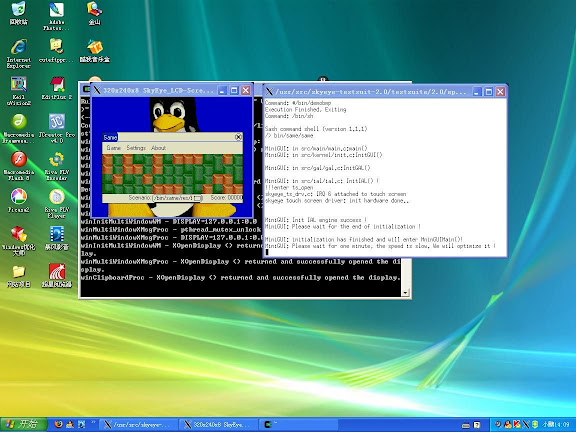
今天,先写这些,有时间还会把在Linux(Ubuntu7.10)下的过程下下来,不过会比在Windows下麻烦些~
补充:Linux(Ubuntu7.10)下的过程我发表在http://forum.ubuntu.org.cn/viewtopic.php?t=112414&highlight= 里了,有需要的可以去查看~
还有,这个方法是在ep7312下仿真的LCD,你也可以用同样的方法仿真testsuite里的其他的,比如下面的是at91_with_framebuffer_touchscreen的仿真效果图
[ 本帖最后由 scofield1025 于 2008-4-16 18:57 编辑 ] |
本帖子中包含更多资源
您需要 登录 才可以下载或查看,没有账号?注册

×
|

